本教程适用版本:WPS 365 点击免费使用
我们在利用WPS表格和Excel表格进行日常办公时,尤其是销售部门的人员,经常需要统计登记客户的电话表,那么如果我们需要制作一张电话表用来拨打电话的话,密密麻麻的电话号码容易让我们拨错数字,那么如何将电话号码分段显示呢?今天我们就来教大家,如何在WPS表格和Excel表格当中,将手机号码批量进行分段,具体怎么操作呢?一起来学习一下吧
 >>免费升级到企业版,赠超大存储空间
>>免费升级到企业版,赠超大存储空间
我们单击单元格快捷键Ctrl+1,或者是单击右键选择设置单元格格式,弹出单元格格式的对话框,在分类中选择自定义。
 >>免费升级到企业版,赠超大存储空间
然后在自定义的类型下输入三个井号,四个井号和四个井号,中间用空格空开,如下图所示,单击确定。
>>免费升级到企业版,赠超大存储空间
然后在自定义的类型下输入三个井号,四个井号和四个井号,中间用空格空开,如下图所示,单击确定。
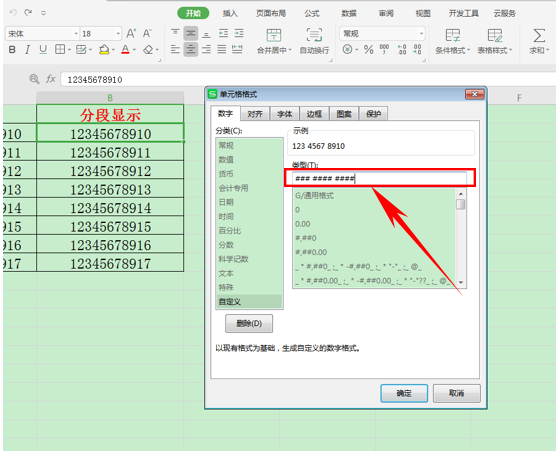 >>免费升级到企业版,赠超大存储空间
这样我们看到第一行的单元格当中,电话号码就已经用空格分隔开来了,我们单击单元格填充整个表格。
>>免费升级到企业版,赠超大存储空间
这样我们看到第一行的单元格当中,电话号码就已经用空格分隔开来了,我们单击单元格填充整个表格。
 >>免费升级到企业版,赠超大存储空间
我们看到所有的电话号码就已经被分隔开了,当然,我们也可以在之前就全部选中再设置单元格格式。
>>免费升级到企业版,赠超大存储空间
我们看到所有的电话号码就已经被分隔开了,当然,我们也可以在之前就全部选中再设置单元格格式。
 >>免费升级到企业版,赠超大存储空间
那么,在WPS表格和Excel表格当中手机号码分段显示的方法是不是很简单呢?你学会了吗?
>>免费升级到企业版,赠超大存储空间
那么,在WPS表格和Excel表格当中手机号码分段显示的方法是不是很简单呢?你学会了吗?

声明:
本站所有文章,如无特殊说明或标注,均为本站原创发布。任何个人或组织,在未征得本站同意时,禁止复制、盗用、采集、发布本站内容到任何网站、书籍等各类媒体平台。如若本站内容侵犯了原著者的合法权益,可联系我们进行处理。

